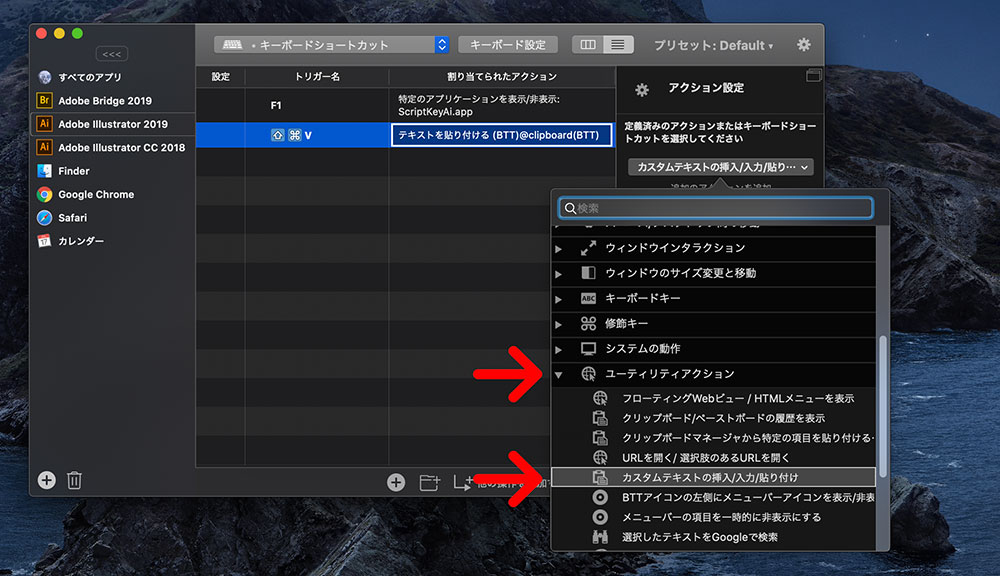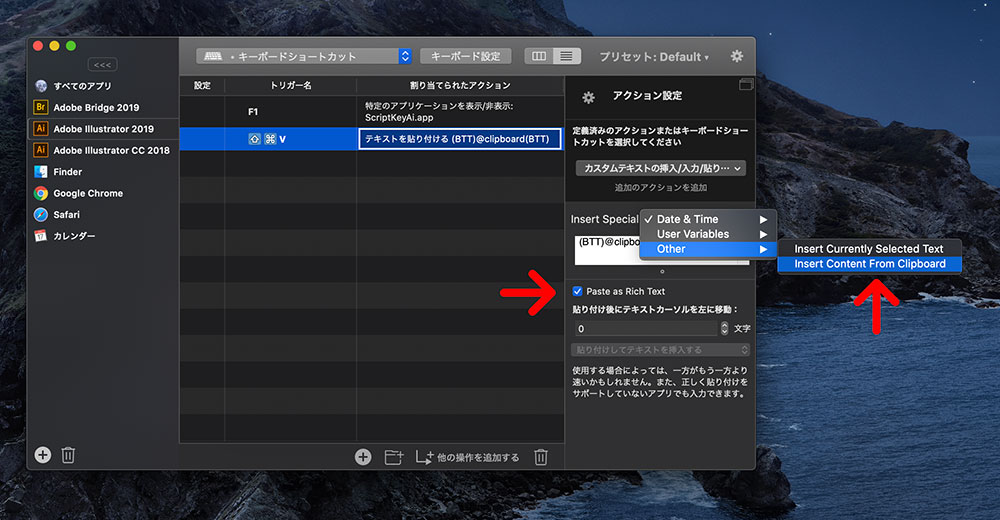Illustrator上で「プレーンテキストを貼り付けたい」「書式なしでペーストしたい」時に。
今まではScriptKeyAiというフリーソフトにお世話になっていましたが、2019年のCatalinaアップデートで動作不可に・・。
Illustrator以外でも全アプリで共通で使えて、かゆい所に手が届くカスタムが可能なBetterTouchTool。プレーンテキスト・書式なしでのペーストができるようになりました。
Adobe イラストレーターで書式なしでペーストしたい
Illustrator上で文字を貼り付ける際に、書式なし・プレーンテキストで貼り付けたい、ただそれだけの事なのですが・・・なかなかAdobeさんは対応してくれないみたいで、意味なく大量の人が悩んでいるようです。
Illustratorでプレーンテキスト貼り付けをしてくれるアプリをインストールするという方法が一般的です。自分もそういった記事を見てScriptKeyAiというフリーソフトにお世話になっていました。
(特にIllustratorでの作業内で)クリップボードの書式を削除するツール比較 - DTP Transit
ただし、2019年のMacOSアップデート「Catalina(カタリナ)」に移行したらScriptKeyAiは使えなくなってしまいました。
そこまでまた「プレーンテキストでペーストできない・・・」難民に。
プレーンテキスト貼り付けでは、クリップボード系のアプリがオススメされているケースが多いようです。改めてアプリをいくつか試したり、設定をしているうちに気付きました。BetterTouchToolでもできるんじゃない?!
BetterTouchToolで書式なしペーストができた!
ということで、Mac OSを使うようになってからずっとお世話になっているBTT(BetterTouchTool)で書式なしのコピー&ペーストができました。
あまりに自然に使っていて、逆に空気のように存在自体を忘れていた「BetterTouchTool」。アプリケーションごとのショートカット設定(トリガー設定)もできるし、プレーンテキストでのペーストも対応してましたよ!
Adobe Illustratorで書式なしペーストのショートカットを好みで設定
BetterTouchToolのいつもの登録画面を開きます。
「すべてのアプリ」でもOKだと思いますが、自分はIllustratorのみに設定しました。いつもどおり、好きなキーボードショートカットを登録し、実行するアクションを設定します。
↑アクションは「ユーティリティアクション」→「カスタムテキストの挿入/入力/貼り付け」を選択します。
その下のオプション項目から、さらに下記のように選択
↑「Insert content from Clipboard」を選びます
これでIllustratorでもプレーンテキストを自由自在に貼り付けできます
特にトラブルがなければ、これだけでIllustrator上で書式なしペーストができます。
下記はIllustratorの画面です。
↑上の文字をコピーして
↑下の書式内でプレーンテキストでペーストすれば、書式を気にせずコピペ可能です。
普通にアプリ外から持ってきたテキストデータも、自由自在にプレーンテキストでホイホイ・サクサクとペーストできます。これができるだけで、作業の捗りが違います♪
以上、Illustrator(Mac OS)で書式なし・プレーンテキストでのコピペをする方法でした。
2019年のCatalinaアップデートで、該当のアプリが使えなくなってしまった方もどうぞ。BetterTouchToolを使ったことがない!という方でしたら、一度お試しで使ってみるのはいかがでしょうか〜
↓とてつもなく便利なBetterTouchTool、こちらもどうぞ
-

-
BetterTouchToolが動かなくなる原因はこれ!アドビ系のIllustrator・Photoshopのショートカットが突然効かなくなる不具合の対策
BetterTouchToolのアプリごとに設定したショートカットが突然効かなくなる不具合の原因と対策です。 イラストレーター・フォトショップ・プレミアなどのA ...
続きを見る
-

-
BetterTouchTool〜マウスの戻る&進むが動かない。ショートカット設定の不具合はコレが原因
Finderでのマウスでの「戻る」「進む」が動かない不具合のとき、これが原因でした。その他bettertouchツールで思い通りにショートカットが効かない時のメ ...
続きを見る